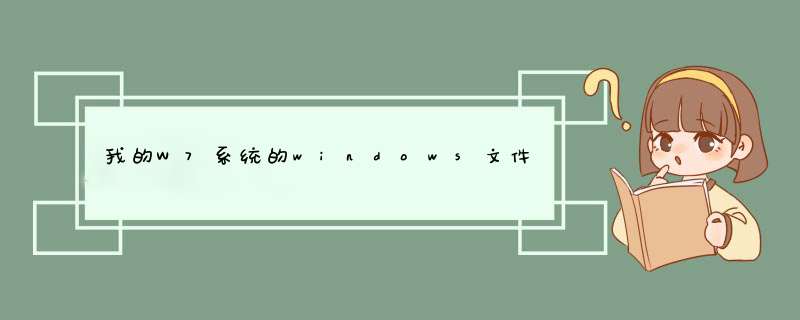
1删除休眠文件
“以管理员身份运行,所有程序→附件→命令提示符”,右击选择“以管理员身份运行”,
进入命令提示符后,手工输入“powercfg -h off” 这是干什么的,木星人也会知道……
(该文件在C盘根目录为隐藏的系统文件,隐藏的这个hiberfilsys文件大小正好和自己的物理内存是一致的。安全删除休眠文件方法,一是所有程序-附件-管理员身份打开命令提示符,输入(直接粘贴过去也行),powercfg -h off,回车,即直接删除。二是运行磁盘清理,如有休眠文件,勾选予以清理。)
2关闭系统保护
计算机右键属性——高级管理设置——系统保护
3转移虚拟内存
计算机右键属性——高级管理设置——高级——性能-设置-高级-更改
4转移“用户的文件”
桌面双击 Administrator(用户文件夹)文件夹,在这里推荐转移4个系统文件夹
桌面,收藏夹,我的桌面,我的文档。
右键要转移的项目属性——位置 X:\Users\Administrator 即可
减肥攻略(删文件不删功能、简化优化系统不简优化性能)
不浪费口水,直接放有效地址
1C:\Windows\Web\Wall (Windows自带墙纸)推荐转移
2C:\Windows\System32\DriverStore\FileRepository 下
搜索输入 atiinf (146M) nvinf(949M) (A卡用户删N、N卡用户删A,- -|||)
搜索输入 mdminf (216M) 现在早已没人用的东西 删
搜索输入 prninf (781M) prn 开头的全部都是打印机驱动,相信大多数人都是用不上的。
就是有打印机,买的时候也会带有驱动,删除它!
注意:prnms001inf/prnoc001inf/prnms002inf 这三个并不是打印机驱动,建议保留!
3C:\Boot (133M) 这个里面是不同语言的Windows启动界面,除zh-CN外均可删除
4C:\perflogs\System\Diagnostics (939M) 这个是系统测试之后的测试记录文件存放处 删
5C:\Windows\Downloaded Installations 有一些程序(Dreamweaver……)
安装的时候会把安装文件解压至此文件夹里面。可以安全删除。几十M到几百M不等。
6C:\Windows\Help (667M) 全部咔嚓…… 相信没有小白同志 看这个了吧……
7 C:\Windows\IME\IMESC5 您自定吧,反正我是用第三方输入法的。
微软拼音输入法(745M)可留
C:\Windows\IME\IMEJP10
日文输入法(378M) 删
C:\Windows\IME\imekr8
韩文输入法(286M) 删
C:\Windows\IME\IMETC10
繁中输入法(216M) 删
C:\Windows\System32\IME 下 也会有这几项输入法!删除方法同上
“C:\Windows\System32\IME\IMESC5”
“C:\Windows\System32\IME\X”
节省硬盘空间--win7减肥全攻略
win7RTM发布之后,很多朋友都装上了windows7系统,但是windows7系统没有winxp那么苗条,刚装完的windows7新系统在没有装任何软件的情况下占用的硬盘空间都已经达到了10G以上。笔者对微软的系统有所研究,发现系统盘里面有很多文件都是我们所不需要的,及时删除对系统的使用也没有任何的影响。下面笔者就教大家对win7进行减肥。
一、win7减肥之删除休眠文件hiberfilsys
我相信很多人用电脑用了这么长时间都还不了解到底什么是电脑休眠。其实电脑有两种省电的方式:休眠和睡眠。经常使用的功能就是睡眠功能,当电脑一段时间不用之后进入的就是睡眠功能,也就是电脑不用一定时间后, 进入低功耗状态, 工作态度保存在内存里, 恢复时1-2秒就可以恢复到原工作状态。这个功能是很实用的, 也是最常用的。然而休眠是把工作状态即所有内存信息写入硬盘,以4G内存为例,即要写入4G的文件到硬盘,然后才关机。开机恢复要读取4G的文件到内存,才能恢复原工作界面。而4G文件的读写要花大量的时间,已经不亚于正常开机了,所以现在休眠功能很不实用。而休眠的HIBERFILSYS这个文件就是用来休眠时保存内存状态用的。会占用C盘等同内存容量的空间(以4G内存为例,这个文件也为4G),所以完全可以删掉而不影响大家使用。
删除方法: 以管理员权限运行CMD, 打以下命令: POWERCFG -H OFF 即自动删除该文件。
(PS:如何以管理员运行:在“所有程序”->“附件”->“命令提示符”上右键,选“以管理员运行”)
二、win7减肥之正确设置win7虚拟内存
内存在计算机中的作用很大,电脑中所有运行的程序都需要内存,如果执行的程序很大或很多,就会导致内存消耗殆尽。为了解决这个问题,WINDOWS运用了虚拟内存技术,即拿出一部分硬盘空间来充当内存使用,这部分空间即称为虚拟内存,虚拟内存在硬盘上的存在形式就是PAGEFILESYS这个页面文件。虚拟内存只是物理内存不足的补充,所以不要加以神化,虚拟内存的读写性能(即硬盘的读写速度)只有物理内存性能的几十分之一,而且高频率的读写 *** 作对硬盘损伤很大!容易出现硬盘坏道!能不用则不用,能少用则少用!原则是够用+留少量余量即可。
Win7系统环境下,一般512MB内存,根据实际使用内存占用,可以设虚拟内存为512-768MB(内存+虚拟内存之和一般比正常占用高256MB即可)。1GB内存,根据实际使用内存占用情况,可以设虚拟内存为128-512MB(内存+虚拟内存之和一般比正常占用高256-512MB即可)。内存为2G及以上的,一般可以禁用虚拟内存(有软件限制的可以设少量虚拟内存,如128MB)。部分确实会使用大量内存的人,如玩大型3D游戏、制作大幅、3D建模等,并收到系统内存不足警告的,才需要酌情增加虚拟内存。
一般可以先把虚拟内存禁用,重启电脑进安全模式(这时不要运行大量程序),然后进行碎片整理,完成后重新设定虚拟内存,可使页面文件不含碎片,读写更快。或用PE/应急盘引导进系统,删除页面文件,整理磁盘,重启即可。 以WIN7为例,“计算机”右键,属性,高级系统设置,性能>设置,高级,虚拟内存>更改,自动管理取消,自定义大小,设置,确定,退出重启。
三、win7减肥之压缩C:\Windows\winsxs文件夹
这个文件夹是系统安装文件夹,大部分时间是用不到的,压缩后可节省1GB多的磁盘空间。方法:先取得WINSXS文件夹的读写权限(默认管理员对这个文件夹只有读取的权限),然后选择WINSXS点鼠标右键,常规-->高级-->压缩内容以节省磁盘空间。压缩过程需时10-30分钟,视硬盘性能而定。
通过以上三个步骤的设置,你的Win7纯系统应该只占6G左右了
为系统盘瘦身方法及步骤:
首先点击“我的电脑”,进入设备和驱动器页面,选择C盘并点击进入。
2 进入C盘后找到windows文件夹并点击进入。
3 然后在windows文件夹下找到prefetch文件夹。
4 最后要做的就是将该文件夹下的文件全部删除即可。
资料拓展:
系统盘,一指一种电脑软件。是指控制和协调计算机及外部设备,支持应用的软件开发和运行的系统,是无需用户干预的各种程序的集合。重装计算机 *** 作系统不可缺少的一个工具。二指装有 *** 作系统的硬盘分区。
1、正常win7系统安装完毕占用的容量为10-15GB之间。2、如果往系统盘安装了软件大小就因人而异了。
3、解决方法:
1)把下载到C盘的软件、、MP3等剪切到其它盘里面。
2)利用第三方软件360安全卫士对系统盘进行瘦身,搬家。问题一:怎么给电脑系统盘瘦身? 两个比较大的虚拟内存(通常是物理内存大小的15倍)和休眠文件(跟物理内存一样大)
清理系统(用超级兔子或者优化大师)之后 把D盘做一个磁盘整理,然后把虚拟内存移动到D盘放着
取消休眠功能在控制面板的电源管理里面
通过这两个就能多出1G多的空间了
还想再多的话可以去下载一个XP减肥茶 ,然后通过它来删除一些不比要的系定组件,还可以多出几十几百M来
另外,使用迅雷快车之类的要把它的默认下载文件夹设置到C盘以外的地方
问题二:系统盘瘦身 好处 你可以用360清一下。
问题三:计算机系统盘怎么瘦身 win7专业版 首先打开电脑上的360安全卫士软件,然后保持界面显示在电脑体检。
然后鼠标点击右下角功能大全的更多文字。
打开后,在下方的未添加功能面板中点击系统盘瘦身图标。
经过几秒的安装,系统盘瘦身图标就会显示在上方的已安装功能区,点击运行。
在瘦身窗口中,软件会自动检测系统盘可以清理的文件,然后显示在下方的列表中。
点击勾选检测出来的每项前的复选框,然后点击上方的一键瘦身。
软件d出删除确认框,点击是按钮。
点击按钮后,d出一个是否创建还原点的询问框。为了以防万一,避免删除后出现意外故障的情况,我建议大家选择是来创建一个还原点。
还原点设置好以后,软件开始给系统盘瘦身,经过10秒左右时间,会显示瘦身结果。
问题四:系统盘瘦身是什么意思 安全软件对系统分区进行的清理,包括垃圾文件碎片、无用的驱动备份等,从而畅系统分区空间的剩余增大。系统分区剩余空间越小,运行就会越来越受到干扰,如速度慢等。平均半个月到一个月可清理一次。
问题五:如何使win7系统盘瘦身 你用金山重装高手重新装一下就可以了,系统盘重要的东西会保留,其他东西会全部清掉,其他盘东西会保留,反正你试试看,都有说明的,根据你得想法执行就可以了,我就用金山重装高手,还不错~重装好以后还会提示你将之前的备份删除,你就删除掉,那样系统盘能瘦身很多~
问题六:win7 64位系统盘怎么瘦身 系统休眠功能会在C盘根目录产生隐藏的系统文件:hiberfilsys,这个文件大小正好和自己的物理内存是一致的,当你让电脑进入休眠状态时,Windows 在关闭系统前将所有的内存内容写入Hiberfilsys文件。而后,当你重新打开电脑, *** 作系统使用Hiberfilsys把所有信息放回内存,电脑恢复到关闭前的状态。可Windows并不会将这个文件删除,而是一直放在硬盘上,会白白地占用一部分磁盘空间。有了睡眠功能就可以了,休眠功能可以选择不要的,这个可是硬盘空间占用大户,关闭休眠可以释放的空间相当可观,你的内存有多大,就可释放多大,例如你的内存是4G的,那就可以释放4G空间了。
2
Win7、Win8下安全删除休眠文件的方法:
用管理员身份运行cmdexe 打开命令行窗口,然后运行:powercfg -h off。注意,C盘残留的hiberfilsys隐藏文件可以取消隐藏后,直接删除。
问题七:Win7系统如何减少C盘空间,给系统盘瘦身 试试腾讯手机管家
打开腾讯手机管家――清理加速
腾讯手机管家可以清理垃圾文件、缓存文件、软件的残余、和多余的安装包。
然后小火箭还可以清理加速内存哟
打开腾讯手机管家――悬浮窗――小火箭
问题八:需要给系统盘瘦身并清理电脑垃圾,用哪个软件更好? 用腾讯电脑管家相比其他软件是更合适一点的。腾讯电脑管家上有专门的一个系统瘦身,还有一个选项是清理垃圾的。就在一键扫描后出现的对话框里有个系统垃圾。里面有选择的对话框,需要清理那个就点那个就搞定了,用着很方便的,而且不需要多高的电脑技能的。
问题九:系统盘瘦身后可以恢复吗 360系统盘瘦身后是没办法再恢复了。如果系统因为瘦身后出现了问题。可以用以下办法解决。
具体步骤如下:
1、双击360系统急救箱,出现如图的界面,然后单击“开始系统急救”。
2、系统引擎初始化完成后,单击“修复”,勾选需要修复的类型,然后单击“立即修复”,完成后重新启动电脑。
3、如果不知道属于哪一类故障不懂得应该修复哪一类可以使用系统推荐的修复级别,不用选择而直接单击“立即修复”,或者勾选“全选”然后直接单击“立即修复”。
问题十:用了360系统盘瘦身成这样了 360瘦身是要有选择性的啊!!
悲剧,还好,你的系统还没有出现大问题。
重装系统吧,装WIN7 SP1 机动战士高达 1107九合一版
里面有系统还原的,我现在就使用的这个,绝对纯净版
也很完整安全
推荐硬盘安装,很快很给力
欢迎分享,转载请注明来源:内存溢出

 微信扫一扫
微信扫一扫
 支付宝扫一扫
支付宝扫一扫
评论列表(0条)